कैसे निकालें iPhone फोन इतिहास
मैं iPhone फोन इतिहास कैसे निकाल सकते हैं?
किसी को भी जो फ़ाइल में iPhone बैकअप फ़ोल्डर मैं SQLlite में खोलने के लिए और से iPhone फोन इतिहास निर्यात करने के लिए उपयोग कर सकते हैं पता है?
SQLite, iTunes द्वारा उत्पन्न एप्पल उपकरणों की एक बैकअप फ़ाइल है। एक बार जब आप अपने iDevice iTunes के साथ synced है, इस बैकअप फ़ाइल जाएगा जा स्वचालित रूप से आपके कंप्यूटर पर उत्पन्न किया, और लगातार अद्यतन हर बार जब आप बाद में सिंक। यह वास्तव में आप अपने पिछले डेटा को बचाने में मदद करने के लिए एक शानदार तरीका है, लेकिन यह दोधारी तलवार - है आप इस बैकअप फ़ाइल तक पहुँच नहीं कर सकता या कुछ भी से इसे निकालने।
इसलिए, आपके हटाए गए कॉल लॉग अपने iPhone से निकालने के लिए, आपको सबसे पहले SQLite फ़ाइल निकालने के लिए, और SQLite फ़ाइल निकालने के लिए, आप की जरूरत है एक iPhone डेटा चिमटा। यदि आप अभी भी नहीं इसके बारे में स्पष्ट हो, मेरी सिफारिश iOS (मैक iPhone Data Recovery) के लिए Wondershare Dr.Fone या Wondershare Dr.Fone iOS(iPhone Data Recovery) के लिए (Windows), एक विश्वसनीय और सहज ज्ञान युक्त प्रोग्राम है कि आप से iPhone सहित iPhone आवक कॉल लॉग, जावक कॉल लॉग और छूटी कॉल लॉग, कॉल लॉग को निकालने के लिए सक्षम बनाता है। तो आप पढ़ सकते हैं और उन्हें आसानी से प्रिंट तुम उन्हें सब आपके कंप्यूटर पर एक HTML फ़ाइल को निकाल सकते हैं।
नोट: iOS के लिए Wondershare Dr.Fone भी आप सीधे स्कैन करें और कॉल इतिहास 5/4S/4/आइट्यून्स बैकअप से निकालने के अलावा 3GS iPhone, से उबरने के लिए अनुमति देता है।
इस iPhone कॉल लॉग चिमटा नीचे का नि: शुल्क परीक्षण संस्करण डाउनलोड करें और इसे मुफ्त के लिए आपके कंप्यूटर पर प्रयास करें।
चलो विस्तार में iOS के लिए Wondershare Dr.Fone के Windows संस्करण के साथ iPhone फोन इतिहास निकालने के लिए कैसे की जाँच करें। मैक उपयोगकर्ताओं मैक संस्करण के साथ एक ही कदम कर सकते हैं।
चरण 1। शुरू से iPhone फोन इतिहास निकालने के लिए
डाउनलोड करने और प्रोग्राम को स्थापित करने के बाद, डबल इसे अपने कंप्यूटर पर लॉन्च करने के लिए क्लिक करें। "आइट्यून्स बैकअप फ़ाइल से पुनर्प्राप्त करें" पर क्लिक करें, और आप एक अंतरफलक है इस प्रकार मिल जाएगा। यहाँ बाहर अपने iOS उपकरणों के लिए सभी बैकअप फ़ाइलें सूचीबद्ध किया जाएगा। आपके iPhone के लिए एक चुनें और "आगे बढ़ने के लिए स्कैन प्रारंभ करें" क्लिक करें।

चरण 2। पूर्वावलोकन करें और iPhone फोन इतिहास सहेजें
आप अंतिम चरण में अब कर रहे हैं। "कॉल इतिहास" स्कैन करने के बाद छोड़ दिया पर आइटम्स के बीच चुनते हैं, और आप अपने iPhone पर सभी आवक, जावक और छूटी हुई कॉल पूर्वावलोकन कर सकते हैं। उन्हें चिह्नित करना और उन्हें एक साथ अपने कंप्यूटर पर सभी सहेजें क्लिक करें करने के लिए "पुनर्प्राप्त करें" बटन पर मारा।
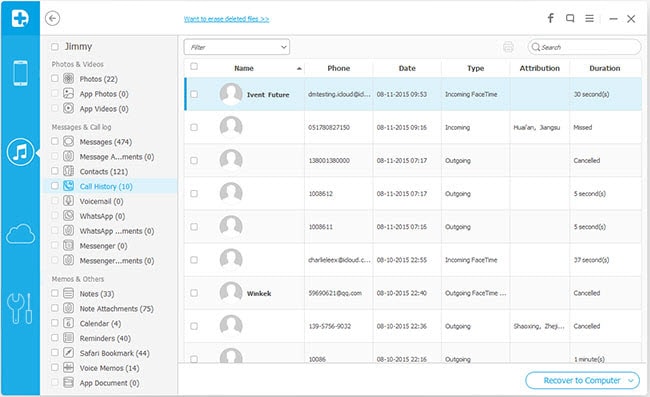
अंत में, आप पढ़ सकते हैं और अपने कॉल इतिहास अब आपके कंप्यूटर पर मुद्रित करें। इसके अतिरिक्त, आप का पूर्वावलोकन करें और आप की तरह के रूप में इस iPhone कॉल लॉग चिमटा के साथ तस्वीरें, संपर्कों, संदेश, नोट्स और कैलेंडर को पुनर्प्राप्त करने के लिए सक्षम होना चाहिए रहे हैं।
नोट: Wondershare Dr.Fone iOS(iPhone Data Recovery) के लिए भी सीधे स्कैन करें और कॉल इतिहास से iPhone 5/4S/4/3GS, इसके अलावा आइट्यून्स बैकअप से पुनर्प्राप्त करने के लिए आपको अनुमति देता है।
आगे पढ़ना
IPhone संदेश पुनर्प्राप्त करें: इस गाइड आप हटाए गए पाठ संदेशों में अलग अलग तरीके से iPhone पुनः प्राप्त करने के लिए कैसे दिखाता है।
IPhone पर तस्वीरें हटाए गए पुनर्प्राप्त करें: इस अनुच्छेद तुम कैसे अलग अलग तरीकों में iPhone पर हटा दिया तस्वीरें ठीक से पता चलता है।
IPhone iMessages पुनर्प्राप्त करें: आप कम से कम 3 चरणों के साथ iPhone पर बैकअप के बिना हटाया गया संपर्क पुनर्प्राप्त कर सकते हैं।
संबंधित लेख
उत्पाद से संबंधित सवाल? बोलो हमारे सहायता टीम को सीधे >>


